Impostazioni del pennello bloccate¶
In genere cambiare la preimpostazione di un pennello modifica le impostazioni di tutti i pennelli. Il blocco delle preimpostazioni è un metodo che hai a disposizione per impedire che Krita cambi tutte le impostazioni. Se, dunque, vuoi che la trama sia uguale in tutti i pennelli, puoi bloccare il parametro trama. In questo modo, la preimpostazione di tutti i pennelli che hai selezionato condividerà la stessa trama.
Blocco del parametro di un pennello¶
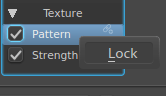
Per bloccare un’opzione fai  sull’iconcina a fianco al nome del parametro e impostala su Blocca. Essa evidenzierà ora il suo blocco:
sull’iconcina a fianco al nome del parametro e impostala su Blocca. Essa evidenzierà ora il suo blocco:
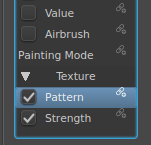
E sulla tela l’opzione della trama sarà visualizzata come «bloccata».
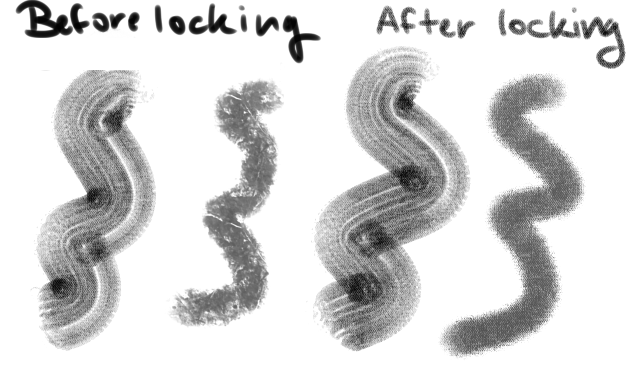
Sblocco del parametro di un pennello¶
Per sbloccare, fai di nuovo  sull’icona.
sull’icona.
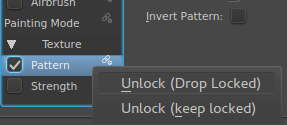
Saranno presenti due opzioni:
- Sblocca (ripristina impostazioni da quelle predefinite)
Dimentica le impostazioni del parametro bloccato e riprende la preimpostazione del pennello attivo. Se, per esempio, nel tuo pennello non è attiva la trama, questa opzione lo riporterà a tale stato.
- Sblocca (mantieni le impostazioni attuali)
Mantiene le impostazioni del parametro anche se è stato sbloccato.
